Stellar Converter for OST
- 1. Acerca de Stellar Converter for OST
- 2. Acerca de este manual
 3. Primeros pasos
3. Primeros pasos 4. Utilizar el programa
4. Utilizar el programa- 4.1. Seleccionar y convertir un archivo OST
- 4.2. Previsualizar archivos OST convertidos
- 4.3. Buscar, Ver, y Reparar un Mensaje
- 4.4. Guardar en formato PST, MSG, EML, RTF, HTML y PDF
- 4.5. Guardar el Informe
- 4.6. Guardar y reutilizar los resultados de un análisis
- 4.7. Comment appliquer le filtre avancé
- 4.8. Importando archivo PST en MS Outlook
- 4.9. Cambiar el idioma del programa
- 5. Preguntas Frecuentes
- 6. Acerca de Stellar

4.1. Seleccionar y convertir un archivo OST
Stellar Converter for OST ofrece una característica para identificar y enumerar todos los perfiles de outlook automáticamente. Si conoce la ubicación de los archivos OST files, puede dirigirse allí y convertir directamente el archivo que seleccione. Si no conoce su ubicación, puede utilizar la herramienta Buscar de Stellar Converter for OST.
Pasos para seleccionar y reparar un archivo OST:
1. Inicie Stellar Converter for OST.
2. Se desplegará la caja de diálogo Enumerar los Perfiles Configurados cuando se ejecute el programa.
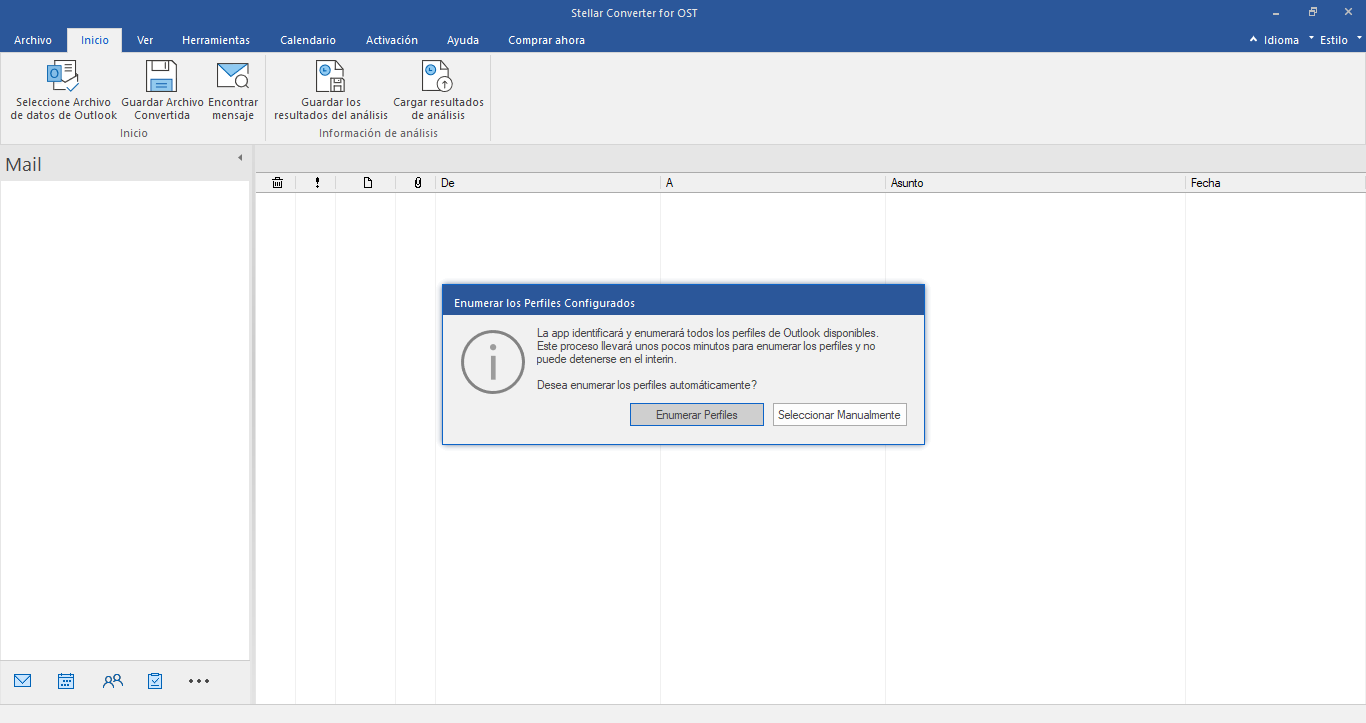
3. Seleccionar Lista de Perfiles o la opción Seleccionar Manualmente según los requerimientos para agregar el Archivo de Datos Outlook (.ost).
Nota: Una vez que se selecciona la opción Lista de Perfiles ,el Convertidor Stellar para OST sincroniza y enumera todos los perfiles de Outlook configurados automáticamente. Se abrirá la casilla de diálogo Lista de Perfiles Configurados por única vez.
4. Luego de seleccionar una opción, aparecerá la pantalla Seleccionar Archivo de Datos Outlook para Conversión según se muestra a continuación.
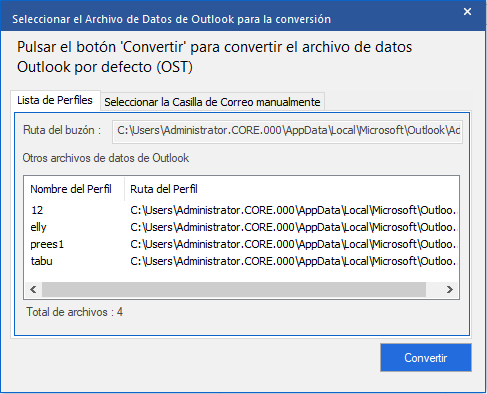
Nota: Se puede abrir en forma alternativa la ventana Seleccione Archivo de Datos de Outlook para convertir desde el menú Archivo o desde la pestaña de Inicio.
5. Hay dos etiquetas disponibles para seleccionar y convertir el Archivo de Datos Outlook (.ost): Lista de Perfiles y Seleccionar Casilla de Correo Manualmente.
- Lista de Perfiles: Usar esta pestaña cuando se desea convertir el Archivo de Datos Outlook (.ost) configurado. Esta opción sincroniza y enumera automáticamente todos los archivos de datos Outlook configurados (.ost)
(a) Desde la lista, seleccionar el perfil de Outlook requerido.
(b) Pulsar Convertir para iniciar el proceso de conversión.
(c) Luego que se ha completado el proceso aparecerá la casilla de diálogo Conversión Completa con el mensaje, "El archivo seleccionado ha sido convertido".
Nota: Para guardar el archivo convertido, pulsar el botón Guardar Archivo Convertido desde la etiqueta Inicio.
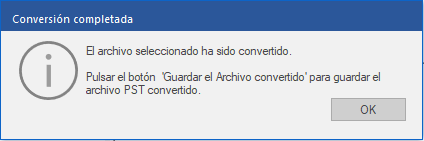
(d) Pulsar OK para completar el proceso.
- Seleccionar Casilla de Correo Manualmente: Utilizar esta etiqueta para ubicar el archivo de datos Outlook (.ost) utilizando las opciones Explorar o Buscar:
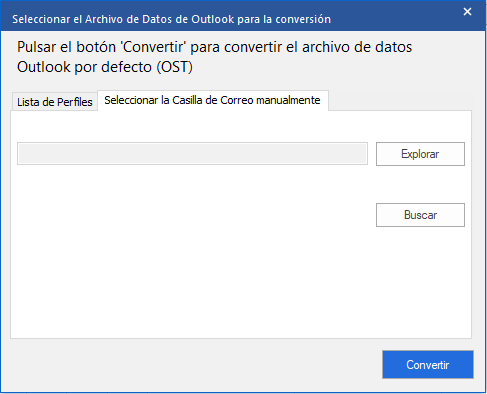
(i) Explorar: Utilice el botón Explorar si ya conoce la ubicación exacta del archivo OST en su sistema.
a) Haga clic en Explorar. Acceda a la ubicación en que se encuentra y seleccione el archivo OST deseado. Haga clic en Abrir.
b) Haga clic en Convertir para iniciar el proceso de conversión.
c) Una vez completado el proceso, se abrirá el cuadro de diálogo Conversión completada con el mensaje "La conversión del archivo OST seleccionado se ha completado correctamente".
Nota: Para guardar el archivo convertido, pulsar el botón Guardar Archivo Convertido desde la etiqueta Inicio.
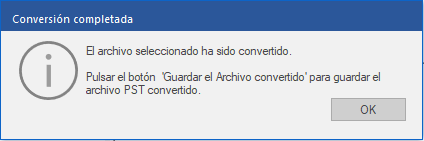
d) Haga clic en OK.
(ii) Buscar: con este botón, podrá encontrar los archivos en formato OST que se encuentran almacenados en el disco duro y las carpetas y subcarpetas de su sistema.
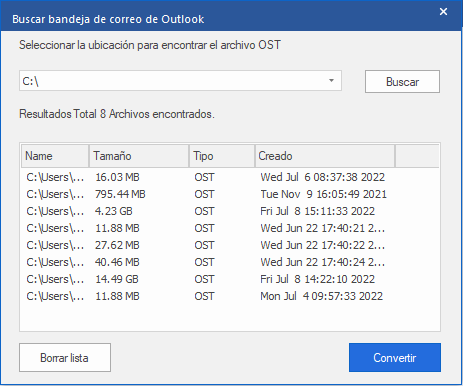
a) Pulsar Buscar, aparecerá la pantalla Buscar bandeja de Correo de Outlook.
b) En el menú desplegable, seleccione el disco o partición en que desea buscar el archivo OST. Recuerde que solo puede seleccionar una partición o disco de cada vez.
c) Haga clic en el botón Buscar para iniciar el proceso de búsqueda.
Nota: Si se desea detener el proceso de búsqueda pulsar Detener.
d) Una vez completada la búsqueda, se abrirá la ventana Búsqueda completada y en ella se mostrará el número de archivos OST encontrados. Haga clic en OK.
e) La lista de archivos OST encontrada en la unidad seleccionada se mostrará en la sección Resultados. Seleccionar el archivo que se desea convertir, solo se podrá seleccionar un archivo a la vez.
Nota: si desea limpiar la lista de resultados, haga clic en Borrar lista.
f) Haga clic en Convertir para iniciar el proceso de conversión.
g) Una vez completado el proceso, se abrirá el cuadro de diálogo Conversión completada, en el que se mostrará el mensaje "La conversión del archivo OST seleccionado se ha completado correctamente".
Nota: Para guardar los archivos convertidos, pulsar el botón Guardar Archivo Convertido desde la etiqueta Inicio.
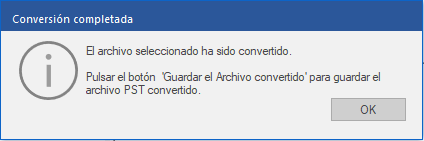
h) Haga clic en OK.
Una vez completada la conversión, el programa le ofrece la posibilidad de previsualizar los archivos OST que ha convertido. Consulte el apartado Previsualizar archivos OST convertidos para conocer todos los detalles.